大家知道苹果手机怎么隔空投送吗?不知道没有关系,小编今天介绍苹果手机隔空投送使用教程,希望可以帮助到你哦。
苹果手机隔空投送使用教程介绍
首先我们需要先在苹果设备上面开启隔空投送功能,按照下面的步骤打开:在苹果设备上面,依次点击【设置】进入到里面。
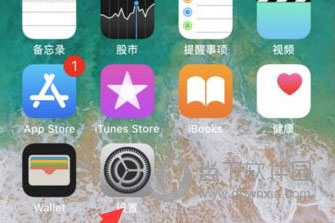
然后依次打开【通用】-【隔空投送】-选择【所有人】。
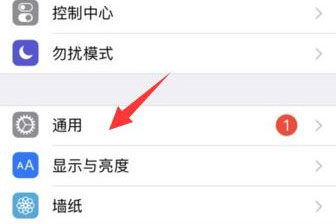
打开以后,我们再点击将苹果设备上面的定位服务功能开启。
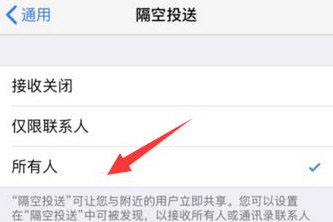
同时在另一部苹果设备上面按照上方方法同时开启隔空传送,我们就可以使用隔空投送功能,可以使用隔空投送功能进行互传照片、通讯录、文件等等,使用起来非常方便的,具体操作步骤如下:
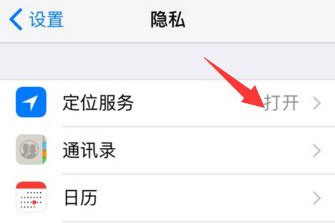
例如:隔空投送通讯录联系人、打开通讯录联系人、点击共享联系人、按一下所连接到设备按钮。
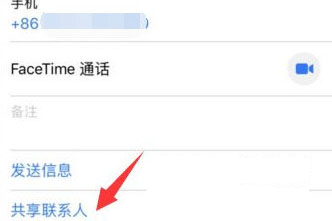
接着在另一部设备上面点击接收按钮,即可收到对方发送过来的资料信息。
以上就是苹果手机隔空投送使用教程介绍.,你们学会了吗?




